LINEでメッセージを送信すると、勝手に意図しないスタンプが送られてしまったという経験はないでしょうか?
一度だけなら誤操作の場合もありますが、何度も繰り返すようならバグ・不具合の可能性が高いです。
2021年5月18日現在、LINEアプリバージョン11.8.0(iOS版)でメッセージや絵文字と一緒に自動的にスタンプが送信される不具合が発生し、多くのユーザーで確認されています。
この記事では、LINEのスタンプが勝手に送られるバグ・不具合の対処法を解説します。
目次
スタンプが自動で送信されるバグ
トークルームでメッセージや絵文字などを送信すると、スタンプも送信されるバグ・不具合が発生することがあります。
次の画像のようにメッセージを送る度に、スタンプも一緒に送信されてしまいます。
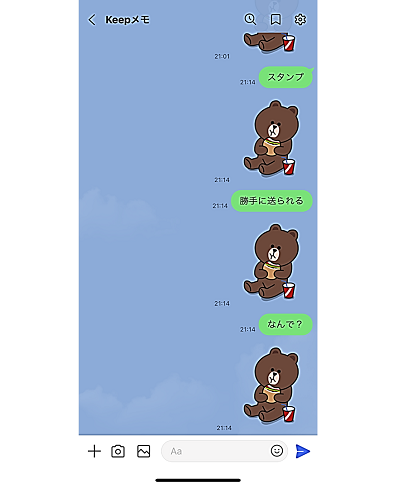
スタンプが連続で送られると自分も驚きますが、相手も戸惑ってしまうかもしれません。特に仕事などの重要なやり取りをする場合やスタンプを送れる相手出ない場合は要注意です。
LINEアプリバージョン11.8.0(iOS版)の不具合
LINEアプリバージョン11.8.0(iOS版)で発生した不具合では、メッセージなどを送信すると直近に送信したスタンプが自動送信される現象が起きています。
私の環境では、iPhone 12 Pro(iOS14.5)は不具合を確認できませんでしたが、iPhone XS(iOS14.5)で不具合を確認できました。OS環境も同じで、LINEのアプリバージョンも同じです。
原因は掴めていませんがそれぞれの違いは、スタンプ関係で思いつくのは有料スタンプをダウンロードしているかの違いくらいです。これが関係しているかわかりませんが、LINE内のスタンプ関係のシステムで問題が発生しているものだと思います。
LINEスタンプが勝手に送られる不具合・バグの対処法
スタンプが勝手に送信される不具合の対処法を紹介します。
下記の手順で紹介しています。操作方法は、機種やOSバージョンによって異なる場合があります。
※動作確認環境:Google Pixel 3a XL(Android11.0)、iPhone 12 Pro(iOS14.4.2)、LINEアプリバージョン11.8.0(iOS版)
LINEアプリを再起動する
LINEアプリで一時的な不具合が発生していることが原因で発生している可能性があります。その場合は、LINEアプリを再起動することにより改善を期待できます。
操作手順は、LINEアプリを完全に終了させてから、もう一度開きます。アプリを完全に終了させるため、入力中のメッセージなどがある場合は消えます。
<Android>
- 【タスクボタン】をタップします。
- LINEのアプリプレビュー画面をスワイプします。これでアプリが終了しました。
- LINEアプリを開きます。

- 画面下のインジケーターバーを上にスワイプして画面中央付近で指を画面に付けたまま止めます。Appスイッチャーが表示したら、指を離します。
- LINEのアプリプレビューを上にスワイプして終了させます。
- LINEアプリを開きます。

スマホを再起動する
スマホのアプリやシステムなどで不具合が発生し、その影響でLINEアプリにバグが発生している場合があります。一時的な問題であれば、スマホの再起動で改善することが多いです。
スマホの再起動の操作は、電源を切ってから入れるだけです。Androidには再起動のメニューが用意されているので、再起動ボタンをタップすることで自動的に電源が切れて、電源が入ります。
スマホ本体が異常に熱を持っている場合は、電源を切った状態で風通しの良い場所で熱が下がるのを待ってください。熱暴走による不具合の可能性もあります。
<Android>
- 【電源ボタン】を長押しします。
- メニューが表示するので【電源を切る】をタップします。(または【再起動】をタップすれば、自動で電源が切れてから入ります。3の手順は不要)
- 【電源ボタン】を長押しして電源を入れます。
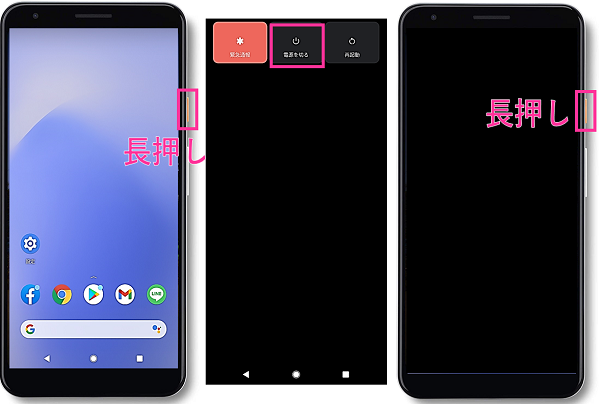
<iPhone>
- 【電源ボタン】と【音量ボタン】を同時に長押しします。
- 【電源のアイコン】を右端までスワイプします。電源が切れます。
- 【電源ボタン】を長押しして電源を入れます。

詳細記事:スマホを再起動する方法。電源オンオフのやり方【Android&iPhone】
LINEアプリをアップデートする
現在使用中のLINEアプリのバージョンで不具合が発生している可能性があります。バージョンに不具合がある場合は、不具合修正済みの最新バージョンアップデートすることに解消されます。
アップデートした直後から起こっている場合は、使用しているLINEのバージョンが原因で不具合が起きている可能性が高いです。
最新バージョンで不具合が出ている場合は、アップデートができないので修正バージョンが公開されるまでお待ちください。
LINEアプリのアップデートは、ダウンロードしたアプリストアで更新できます。下記の手順を参考にアップデートしてみてください。
<iPhone:App Store>
- App Storeを開きます。
- 右上の【アカウントアイコン】をタップします。
- 「利用可能なアップデート」の項目にあるLINEの右にある【アップデート】をタップします。
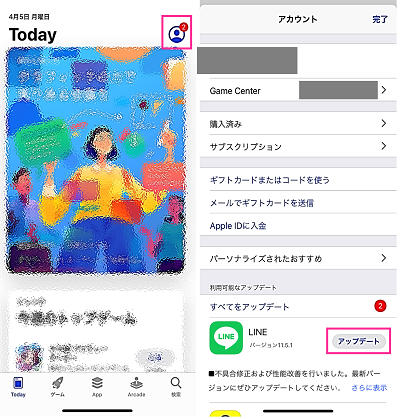
※LINEが「利用可能なアップデート」にない場合は、画面を下にスワイプして更新してください。表示しない場合は、既にLINEが最新バージョンになっています。
<Android:Playストア>
- Playストアを開きます。
- 検索フォームに「LINE」と入力して検索します。
- LINEの右側にある【更新】をタップします。
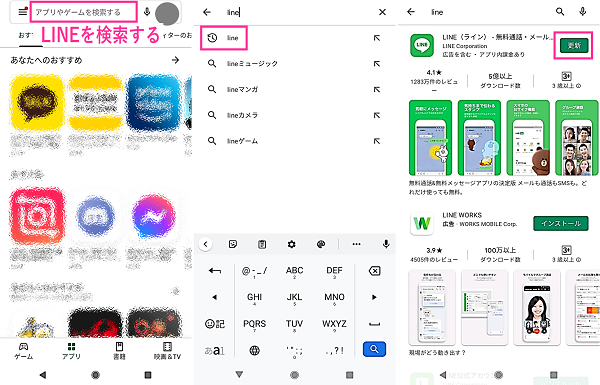
※「更新」のボタンが「開く」になっている場合は、最新バージョンの状態です。
スタンププレビューをオフにする
LINEアプリバージョン11.8.0(iOS版)で発生した不具合で「スタンププレビュー」の設定をオフにすることで直ったとの報告が見られました。
スタンププレビューをオンにしていると、送信前に確認用のスタンプが大きく表示します。そのため、送信時にスタンプを送信するには送りたいスタンプを2回タップする必要があります。オフにした場合は、スタンプを1回タップするとすぐに送信されます。
<スタンププレビューの設定手順>
- LINEを開きます。
- 【歯車のアイコン】をタップします。
- 【スタンプ】をタップします。
- 「スタンププレビュー」のスイッチをオフにします。
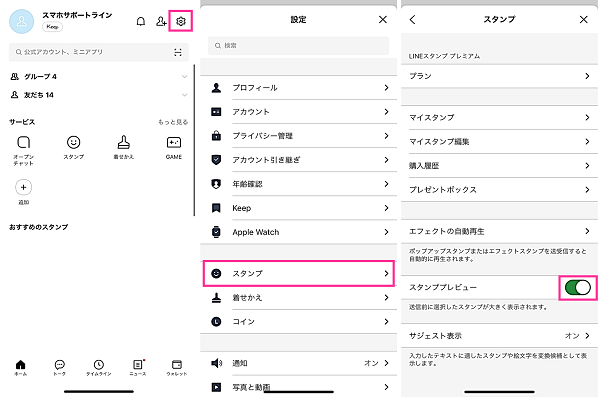
以上の設定ができたら、スタンプが自動送信されないかチェックしてみてください。
サジェスト表示をオフにする
LINEアプリバージョン11.8.0(iOS版)の不具合が起きた際に、アプリプレビューとサジェスト表示をオフにすると改善されたとの報告がありました。
私の環境では、アプリプレビューをオフにするだけで直ったので、直接関係なさそうですが改善しない方は、サジェスト表示の設定もオフにしてみてください。
サジェスト表示は、トークルームでテキストを入力すると、スタンプが候補として表示される機能です。例えば、「たいよう」と入力すると太陽に関連するスタンプが表示します。
<サジェスト表示の設定手順>
- LINEを開きます。
- 【歯車のアイコン】をタップします。
- 【スタンプ】をタップします。
- 【サジェスト表示】⇒「サジェスト表示」のスイッチをオフにします。
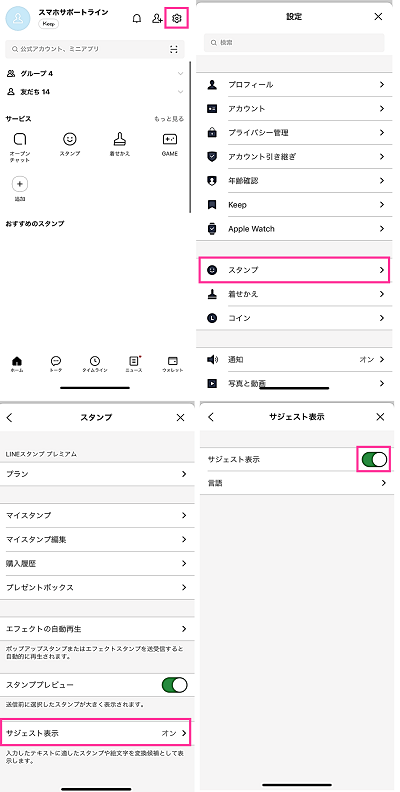
障害が発生していないかチェックする
LINEのサーバーやシステムなどで障害が発生した場合、多くのユーザーの間で同様の不具合が起きることがあります。
LINEの公式情報を確認してみましょう。
【お詫び】
ただいま、iOS版「LINE」11.8.0の一部端末において「トークルームにメッセージや絵文字を送ると、スタンプが同時に送信される」等の不具合が発生しており、修正を行っております。ご利用の皆さまにはご迷惑をおかけし、誠に申し訳ございません。復旧まで今しばらくお待ちください。
— LINE (@LINEjp_official) May 18, 2021
LINEが公式発表していない場合は、Twitterで「LINE スタンプ 不具合」などと入力して検索すると、LINEの不具合に関する他のユーザーの投稿を確認できます。
不具合情報をチェックする
下記リンク先の記事でLINEの不具合に関する情報を紹介しています。こちらで確認できた比較的規模の大きい不具合を掲載しています。
また、問い合わせ方法も載せていますので、解決しない場合は、LINEに問い合わせてみてください。
詳細記事:LINEの不具合・バグ・障害情報!問い合わせ方法【Android&iPhone】

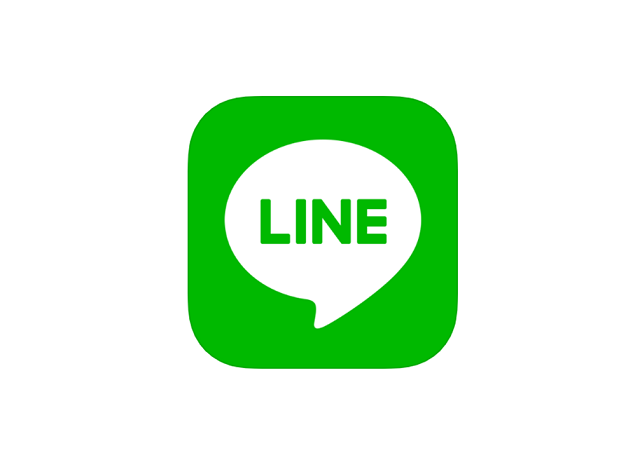













コメントを残す